Úvod
Potíže se synchronizací OneNote na novém notebooku mohou být neuvěřitelně frustrující. Představte si, že si nastavíte nové zařízení, přenesete všechna data a najednou zjistíte, že se žádné z vašich nových poznámkových bloků nesynchronizují s OneNote. Nejste v tom sami. Tento průvodce vám pomůže s odstraňováním problémů se synchronizací OneNote, abyste mohli plynule přejít na používání nového notebooku bez ztráty cenných poznámek.
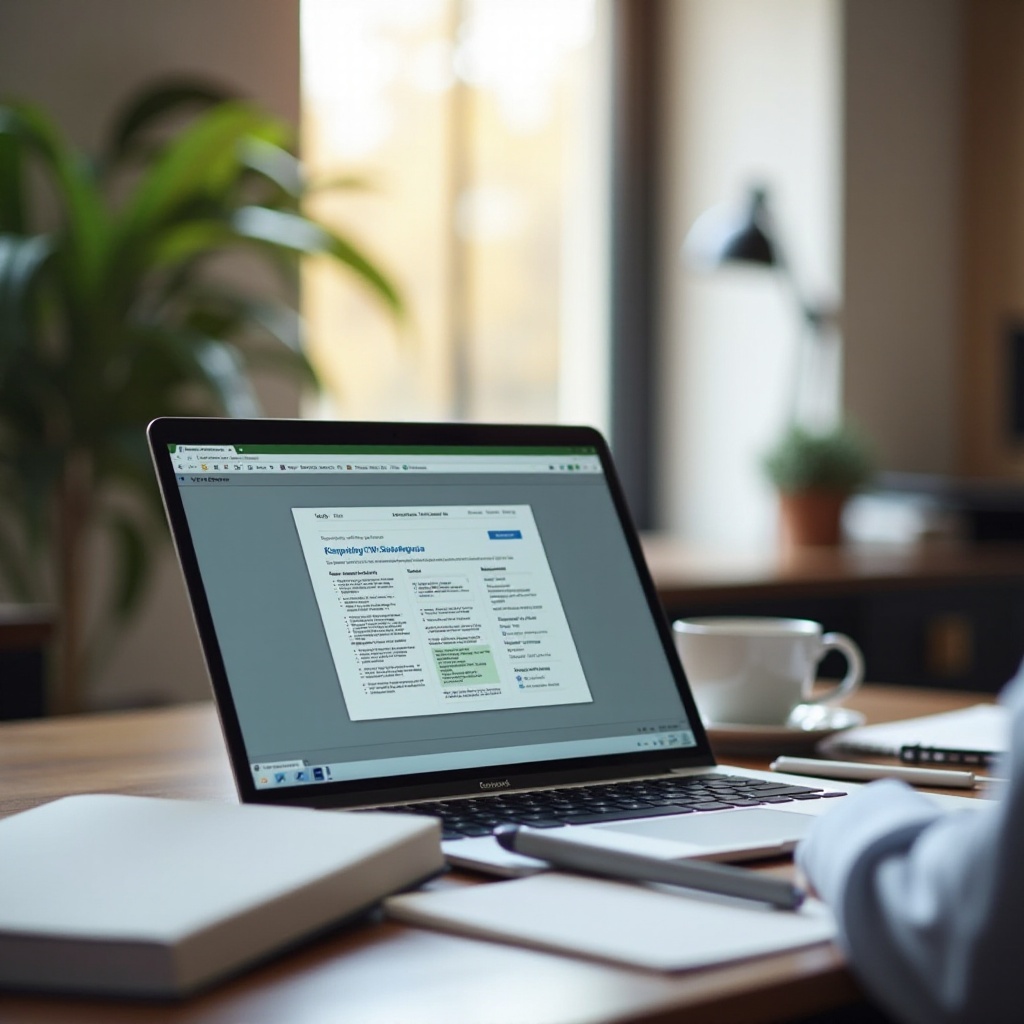
Obvyklé příčiny problémů se synchronizací OneNote
Předtím, než se pustíme do řešení, je důležité pochopit běžné příčiny problémů se synchronizací OneNote. Identifikace hlavní příčiny vám může ušetřit čas a úsilí při řešení problému:
- Problémy s Internetem: Slabé nebo nestabilní připojení k internetu může zabránit správné synchronizaci OneNote.
- Aktualizace softwaru: OneNote nemusí být aktualizován na nejnovější verzi, což může vést k problémům s kompatibilitou.
- Problémy s účtem: Problémy s vaším účtem Microsoft mohou narušit proces synchronizace.
- Konfigurace zařízení: Nesprávné nastavení nebo konfigurace na novém notebooku mohou rušit synchronizaci.
Rozpoznání těchto běžných problémů vám může pomoci lépe zaměřit svůj postup při odstraňování problémů.
Základní kroky při odstraňování problémů
Nyní, když jsme identifikovali možné příčiny, projdeme si některé základní kroky při odstraňování problémů se synchronizací OneNote na vašem novém notebooku.
- Zkontrolujte připojení k Internetu:
- Ujistěte se, že máte stabilní připojení k internetu.
-
Odpojte a znovu se připojte k síti.
-
Aktualizujte OneNote a Windows:
- Otevřete Microsoft Store, přejděte do „Stahování a aktualizace“ a zkontrolujte aktualizace OneNote.
-
Aktualizujte svůj operační systém Windows na nejnovější verzi.
-
Ověřte účet Microsoft:
- Ujistěte se, že jste přihlášeni do správného účtu Microsoft v OneNote.
-
Synchronizujte svůj účet Microsoft na všech zařízeních.
-
Nastavení poznámkového bloku:
- Otevřete OneNote, přejděte do „Soubor“ > „Informace“ > „Zobrazit stav synchronizace“.
- Zkontrolujte, zda neobsahují žádné chyby, a postupujte podle pokynů k jejich odstranění.
Dodržováním těchto základních kroků lze často vyřešit významný počet problémů se synchronizací, což vám usnadní přechod na nový notebook.
Pokročilé metody odstraňování problémů
Pokud základní kroky pro odstraňování problémů nevyřešily problém, je čas vyzkoušet některé pokročilé metody:
- Vymazání mezipaměti OneNote:
- Zavřete OneNote a přejděte do složky mezipaměti
C:\Users\[VašeJméno]\AppData\Local\Microsoft\OneNote. -
Odstraňte soubory mezipaměti a restartujte OneNote.
-
Oprava OneNote:
- Otevřete „Ovládací panely“ a přejděte na „Programy a funkce“.
-
Najděte Microsoft Office, vyberte „Změna“ a zvolte „Opravit“.
-
Resetování OneNote:
- Přejděte do „Nastavení“ > „Aplikace“ > „OneNote“.
-
Vyberte „Pokročilé možnosti“ a klikněte na „Resetovat“.
-
Zkontrolujte nastavení zásad skupiny:
- Stiskněte
Win + R, napištegpedit.msca stiskněte Enter. - Přejděte do
Šablony pro správu>Microsoft OneNote 2016>Možnosti OneNote. - Ujistěte se, že jsou zásady správně nastavena pro synchronizaci.
Tyto pokročilé kroky vyžadují trochu více technických znalostí, ale mohou účinně vyřešit přetrvávající problémy se synchronizací.

Prevence budoucích problémů se synchronizací
Prevence budoucích problémů je vždy lepší než permanentně řešit problémy. Zde je několik kroků, které vám pomohou předejít potížím se synchronizací OneNote v budoucnosti:
- Pravidelné aktualizace:
-
Ujistěte se, že jsou OneNote i váš operační systém Windows vždy aktuální.
-
Zálohování poznámkových bloků:
-
Pravidelně zálohujte své poznámkové bloky, abyste předešli ztrátě dat v případě problémů se synchronizací.
-
Stabilní připojení k internetu:
-
Používejte spolehlivé připojení k internetu, zejména při provádění velkých aktualizací nebo změn v poznámkových blocích.
-
Správné informace o účtu:
- Ujistěte se, že jsou detaily vašeho účtu Microsoft přesné a konzistentně používány na všech vašich zařízeních.
Dodržováním těchto preventivních opatření můžete snížit pravděpodobnost výskytu budoucích problémů se synchronizací.

Závěr
Problémy se synchronizací OneNote na nových noteboocích mohou být frustrující, ale nejsou neřešitelné. S pochopením běžných příčin a dodržováním základních a pokročilých kroků pro odstraňování problémů můžete tyto problémy účinně vyřešit. Nezapomeňte pravidelně aktualizovat svůj software a účty, aby se předešlo budoucím potížím. S tímto průvodcem by mělo vaše OneNote synchronizovat bez problémů, aby jste už nikdy neztratili důležité poznámky.
Často kladené otázky
Proč se můj OneNote nesynchronizuje na mém novém notebooku?
Existuje několik možných důvodů, proč se OneNote na vašem novém notebooku nesynchronizuje, včetně problémů sítě, zastaralého softwaru, problémů s účtem a nesprávných konfigurací zařízení.
Jak mohu resetovat OneNote, abych vyřešil problémy se synchronizací?
Chcete-li resetovat OneNote, přejděte do ‘Nastavení’ > ‘Aplikace’ > ‘OneNote,’ vyberte ‘Pokročilé možnosti,’ a klikněte na ‘Resetovat.’ Tato akce resetuje aplikaci a může vyřešit problémy se synchronizací.
Co mám dělat, když problémy se synchronizací OneNote přetrvávají?
Pokud problémy se synchronizací OneNote přetrvávají i přes základní a pokročilé řešení problémů, zvažte kontaktování podpory společnosti Microsoft. Mohou poskytnout odbornou pomoc s komplexnějšími problémy, které standardní řešení nevyřeší.


